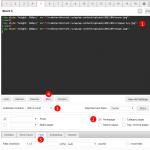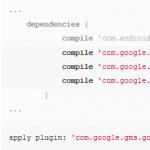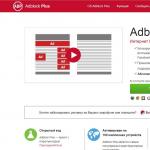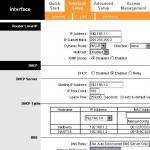Un problème avec le Wi-Fi dans le modem ZXV10 H108L d'Ukrtelecom. Configuration du réseau Internet et Wi-Fi Ukrtelecom: différences dans les technologies de connexion Comment se connecter à un modem Ukrtelecom
Configuration des modems ADSL2+ avec TD-W8151N, TP-Link TD-W8951ND, TP-Link TD-W8950ND, TP-Link TD-W8960N, TP Link TD-W8961ND travailler avec le service CSO ! de Ukrtelecom
Pensez à configurer un modem pour CSO ! Ukrtelecom, en utilisant le TL-W8101G comme exemple, les interfaces WEB des modems routeurs ADSL sont similaires Avant de procéder à la configuration, vous devez connecter le modem à un ordinateur (PC), pour ce faire, allumez le modem , avec un cordon de brassage (inclus) connectez le port LAN à la carte réseau PC, nous connectons le câble RJ12 (inclus dans le kit) au port ADSL du modem, l'autre extrémité au répartiteur de port Modem. Nous connectons également une ligne téléphonique au port Line du répartiteur et un poste téléphonique au port Phone. Sur le panneau avant du modem, les voyants Power, ADSL, LAN doivent être allumés. Dans le coin droit de la barre des tâches, il devrait afficher "Connexion au réseau local 100Mbps"
Étape 1. Ouvrez le navigateur et dans la barre d'adresse entrez l'adresse IP du modem (par défaut 192.168.1.1) et appuyez sur ENTER.
Étape 2. Entrez le nom d'utilisateur (Username) - admin et le mot de passe (Password) admin (par défaut). Vous pouvez exécuter l'assistant de configuration dans Quick Start et suivre les invites pour configurer votre modem.
Étape 3 Allez dans l'onglet Configuration de l'interface-->Internet, et posez
ATM VC
Statut : défini sur Activé
VPI : 1 parfois 0
IVC : 32
Encapsulation
FAI : définissez PPPoA/PPPoE
PPPoE/PPPoA
Nom du service : register [email protected]
Nom d'utilisateur : [email protected]
Mot de passe : mot de passe Ukrtelecom
Encapsulation : PPPoE LLC
Obtenir l'adresse IP : Dynamique
Nous laissons tout le reste par défaut. Nous économisons.
Étape 4 Nous allons dans l'onglet Configuration de l'interface -> LAN et changeons l'adresse IP du modem, pour des raisons de sécurité, vous ne pouvez pas la changer. Modifiez généralement les derniers chiffres, par exemple
IP locale du routeur
Adresse IP : 192.168.3.3
DHCP
DHCP : activerEnabled
Adresse IP de départ : 192.168.3.4
Nous économisons.

Étape 5 Configurez le WiFi, ouvrez l'onglet Sans fil
Paramètres du point d'accès
Point d'accès : Activé
Chaîne : sélection de la chaîne UKRAINE 06
802.11 b/g : sélectionnez 802.11 b+g
Nous donnons le nom de notre réseau sans fil et choisissons un mot de passe, par exemple :
Paramètres SSID multiples
SSID :
TP-LINK_2010
Sélectionnez le type de cryptage Type d'authentification : WPA2-PSK
WPA-PSK Cryptage : AES
Nous créons un mot de passe Clé pré-partagée : Mot de passe
Filtrage wifi d'adresse MAC Lorsque cet onglet est activé, vous pouvez enregistrer les adresses MAC de tous les PC sur votre réseau LAN, ceci est fait pour la sécurité et la sécurité des réseaux sans fil et câblés.
Nous enregistrons les paramètres Enregistrer.

Étape 6. Déchirez la languette Maintenance--> Administration, et modifier le mot de passe d'accès à l'interface WEB (fait pour des raisons de sécurité). Nous économisons.

Tous les voyants Power, ADSL, LAN, WLAN, Internet doivent être allumés sur le panneau avant du modem. Le modem-routeur ADSL est configuré et prêt à fonctionner.
Ukrtelecom est une société de télécommunications ukrainienne bien connue avec une large couverture qui fournit des services de communication et Internet. Parfois, les utilisateurs doivent configurer eux-mêmes le modem Ukrtelecom. Ce processus n'est ni long ni compliqué, mais nécessite certaines connaissances. Il est à noter qu'en utilisant un modem, vous pouvez connecter un accès Wi-Fi sans fil.
Sur la ressource officielle Ukrtelecom, vous pouvez trouver des recommandations qui vous aideront à configurer rapidement le modem. L'utilisateur peut choisir des instructions étape par étape pour différents appareils, ce qui facilitera certainement la tâche. Vous pouvez toujours vous adresser aux spécialistes d'Ukrtelecom pour obtenir de l'aide, mais nous recommandons aux utilisateurs de modifier indépendamment les paramètres importants du modem et de l'ordinateur afin de pouvoir corriger les erreurs à tout moment, en ne consacrant que quelques minutes.
Le processus doit commencer par étudier les informations générales, qui incluent le nom du modèle d'appareil, le plan tarifaire, la vitesse de connexion. Nous examinerons le processus de configuration d'Internet à partir d'Ukrtelecom à l'aide du modèle de modem ZTE ZXHN H108N.
Les utilisateurs expérimentés ne devraient avoir aucune difficulté à configurer Internet à partir d'Ukrtelecom
Algorithme de configuration du service DHCP
Pour connecter le réseau à l'aide du modem ZTE ZXHN H108N, vous devez suivre ces étapes simples :
- Ouvrez le navigateur que vous utilisez le plus souvent et entrez l'adresse "192.168.1.1", puis appuyez sur le bouton Entrée ou "Go".
- Entrez le nom d'utilisateur et le mot de passe dans la fenêtre qui apparaît. Dans les deux champs, vous devez écrire "admin" et confirmer les actions effectuées à l'aide du bouton OK. Après cela, allez dans le menu du modem ou dans l'interface Web, comme on l'appelle aussi.
- Pour configurer un réseau, vous devez d'abord exécuter la commande Configuration de l'interface - Internet et définir les paramètres corrects indiqués dans le tableau.
| Paramètre | Sens |
| circuit virtuel | PVC0 |
| Statut | activé |
| VPI | 1 |
| VCI | 40 |
| Version IP | IPv4 |
| FAI | Adresse IP dynamique |
| Encapsulation | 1483 Bridget IP LLC |
| itinéraire par défaut | Oui |
| Route dynamique | RIP2-B |
| Multidiffusion | IGMP v2 |
- Une fois la définition des valeurs spécifiées terminée, vous devez enregistrer toutes les modifications. Pour ce faire, la commande Enregistrer correspondante est fournie ci-dessous.

- Pour établir une connexion à l'aide d'un modem, vous devez exécuter la commande Maintenance - SysRestart - Redémarrer. En même temps, dans la fenêtre qui s'ouvre, il devrait y avoir une coche à côté du paramètre Current Setting. L'utilisateur n'aura qu'à vérifier la qualité du signal Internet.
La configuration du ZTE ZXHN H108N est très simple. Sur la ressource officielle, vous pouvez trouver des instructions qui vous aideront à activer le travail de modèles de gadgets tels que Hyawei HG532e, Huawei HG530, ZTE ZXV10 H108L. Ces appareils sont les plus populaires parmi les utilisateurs des services Ukrtelecom.
Algorithme de configuration de la connexion sans fil
L'accès sans fil Wi-Fi a gagné en popularité aujourd'hui, car c'est le moyen le plus pratique d'utiliser Internet. Désormais, il n'est plus nécessaire de connecter tous les appareils un par un à un réseau filaire, il suffit de configurer un signal sans fil afin d'utiliser Internet sur tous les gadgets disponibles en parallèle.
Ainsi, afin d'activer le Wi-Fi sur le modem ZTE ZXHN H108N, plusieurs étapes sont nécessaires, décrites ci-dessous :
- Tout d'abord, vous devez vous connecter à l'interface Web du modem. Pour ce faire, vous devez répéter alternativement les étapes décrites aux paragraphes 1 et 2 de l'algorithme de configuration d'Internet à l'aide du protocole DHCP.
- Dans l'interface Web, vous devez exécuter la commande Configuration de l'interface - Sans fil et spécifier les valeurs indiquées dans le tableau.
| Paramètre | Sens |
| point d'accès | activé |
| mode sans fil | 802.11b+g+n |
| Bande passante du canal | 20/40 MHz |
| type d'identification | WPA2-PSK |
| Chiffrement | TKIP/AES |
- En face de la valeur SSID, spécifiez le nom de connexion que l'utilisateur doit trouver lui-même. Ce nom sera affiché dans la liste des connexions disponibles.
- Spécifiez la valeur du paramètre Clé pré-partagée. Cela vaut aussi la peine de s'inventer. Il s'agit du mot de passe que vous devrez entrer pour vous connecter à votre appareil Wi-Fi.
- Les autres paramètres doivent rester inchangés. Après cela, l'utilisateur doit cliquer sur le bouton Enregistrer pour enregistrer les paramètres configurés.

- Pour redémarrer le modem, exécutez la commande Maintenance - SysRestart - Redémarrer. En face du paramètre Current Setting, vous devez d'abord cocher la case.
Si l'utilisateur a terminé les réglages comme indiqué dans les instructions, un signal Internet sans fil apparaîtra. Reste à tester la qualité et la rapidité de son travail.
La configuration du modem Ukrtelecom n'est pas très difficile pour les utilisateurs expérimentés. Le processus se résume à définir de nouveaux paramètres et à redémarrer le gadget. Si l'utilisateur sait configurer l'équipement pour accéder à Internet, il sera assuré contre de nombreuses situations imprévues, par exemple, Internet est coupé en raison d'une réinitialisation des paramètres prédéfinis en raison d'une chute de tension.
De nombreux utilisateurs préfèrent configurer eux-mêmes le modem, d'autant plus que toute cette procédure n'est pas très compliquée, mais il existe parfois des nuances qui nécessitent une connaissance spécifique des spécificités de la connexion aux services d'une entreprise de télécommunications particulière.
Vous trouverez ci-dessous un guide de configuration d'un modem ZTE ZXHN H108N loué par un opérateur de télécommunications Ukrtelecom, avec toutes les étapes nécessaires, qui sont illustrées par des captures d'écran de l'interface Web du routeur et des photographies de l'appareil lui-même pour plus de clarté. Les instructions peuvent également être appliquées lors de l'utilisation de l'appareil avec d'autres opérateurs de télécommunications, car pour eux, l'algorithme d'actions n'aura pas de différences significatives.
Procédure de connexion du modèle
Le routeur est connecté au réseau mondial à l'aide de la technologie ADSL. Grâce à ce modem, vous pouvez connecter 4 ordinateurs simultanément par câble, et l'appareil est également équipé d'un module Wi-Fi, grâce auquel il peut fournir à une dizaine d'appareils un accès Internet via WiFi.
Avant de procéder directement à la configuration de ce modem du modèle ZXHN H108N, vous devez d'abord effectuer les étapes séquentielles suivantes afin de le connecter correctement :

Ceci termine l'assemblage préliminaire du circuit, et pour pouvoir configurer le modem zte, vous devez le connecter à l'ordinateur via un cordon de raccordement. Cela nécessite les étapes suivantes :
- Installez la fiche à une extrémité du cordon de raccordement dans la prise du routeur portant le nom "LAN1" et l'autre dans la carte réseau de l'ordinateur ;
- Ensuite, pour allumer l'appareil, il faut appuyer sur le bouton « Marche/Arrêt » du routeur, situé sur le panneau arrière de son boîtier ;
- Prêt. Vous pouvez maintenant passer à la question de savoir comment configurer l'accès au World Wide Web.
Actions nécessaires depuis le PC
Après avoir terminé toutes les étapes décrites dans les deux instructions précédentes, le PC doit déjà être connecté et le voyant LAN sur le boîtier du routeur doit être allumé. Si ce voyant n'est pas encore actif, il vous reste à configurer la carte réseau de l'ordinateur.
Windows 7
Si le système d'exploitation Windows 7 est installé sur le PC, l'algorithme d'actions consistera en les étapes séquentielles suivantes :

Windows 8
Si "Eight" est installé sur le PC, l'algorithme des actions sera presque le même que dans "Seven", seul le "Panneau de configuration" est lancé en appelant le menu contextuel depuis "Démarrer". Dans la section "Toutes les applications" se trouve le bouton que vous recherchez.

Procédure de configuration Internet
- Armez-vous d'un objet fin et pointu, par exemple un trombone déplié ;
- Sur le panneau arrière du boîtier de l'appareil, trouvez une clé spéciale avec l'inscription "Reset" (elle est encastrée dans le boîtier de l'appareil);
- Appuyez sur le bouton avec un trombone et maintenez-le dans cet état pendant au moins 10 secondes ;
- Attendez que le routeur redémarre ;
- Prêt. Maintenant, tous les paramètres du routeur sont réinitialisés aux paramètres d'usine.
Configuration de DHCP
Il est nécessaire de spécifier les paramètres dans le menu affiché comme indiqué dans le tableau et dans la capture d'écran ci-dessous.
| Paragraphe | Paramètre d'entrée |
|---|---|
| Multidiffusion | IGMP v2 |
| circuit virtuel | PVC0 |
| Route dynamique | RIP2-B |
| Statut | activé |
| itinéraire par défaut | Oui |
| VPI | 1 |
| Encapsulation | 1483 Bridget IP LLC |
| VCI | 40 |
| FAI | Adresse IP dynamique |
| Version IP | IPv4 |
 Après avoir apporté des modifications aux paramètres, assurez-vous d'enregistrer les modifications en cliquant sur le bouton "Enregistrer".
Après avoir apporté des modifications aux paramètres, assurez-vous d'enregistrer les modifications en cliquant sur le bouton "Enregistrer".
Configuration PPPoE
Vous devriez faire ce qui suit :

Comment configurer le Wi-Fi ?
Pour cela, il vous suffit de suivre quelques étapes :
Ukrtelecom est la plus grande entreprise de télécommunications d'Ukraine. La connexion Internet par l'intermédiaire de ce fournisseur est établie en utilisant l'ADSL, le VDSL ou le FTTB. Les tarifs des services diffèrent selon la localité, le type de locaux (appartement ou maison privée) et la technologie de travail appliquée.
Connecter Ukrtelecom via ADSL
L'utilisation de cette méthode de connexion obsolète est due au fait que le fournisseur dispose d'une large base d'utilisateurs de téléphonie fixe. Si votre appartement dispose d'un téléphone résidentiel d'Ukrtelecom, vous n'aurez pas besoin de faire passer un nouveau câble pour connecter Internet via ADSL à la pièce. La connexion se fait via un câble téléphonique, à partir de l'équipement supplémentaire, vous aurez besoin d'un modem et d'un séparateur (filtre ADSL), qui est généralement inclus dans la livraison.
Contrairement à Dial-Up, la ligne téléphonique ne devient pas occupée lors de l'accès à Internet. Les appels téléphoniques résidentiels et l'accès au réseau peuvent être effectués en même temps. Le fournisseur n'indique pas la vitesse maximale pour recevoir des informations via l'ADSL, la seule limitation de sa part est due aux capacités de la ligne téléphonique.
Mais gardez à l'esprit que même avec des paramètres de fonctionnement d'équipement réseau idéaux, la vitesse de téléchargement ne dépassera pas 24 Mbps - la limite maximale de la technologie ADSL2+. La vitesse d'envoi sera encore plus lente. Il est limité par le FAI à 3 Mbps. Travailler avec une telle bande passante peut être source d'inconfort pour les internautes actifs.

Noter! Dans certaines localités, une connexion utilisant la technologie VDSL (Ligne d'abonné numérique à très haut débit) est également disponible. Le débit maximal dans les plans tarifaires VDSL est de 50 Mbps.
Si plusieurs appareils domestiques doivent être connectés à Internet en même temps, utilisez un routeur ADSL au lieu d'un modem. Ukrtelecom propose de louer l'appareil avec le droit de le racheter à un prix promotionnel. Le paiement mensuel pour l'équipement sera de 1 hryvnia. À la fin de l'accord (24 mois), vous pouvez acheter un routeur loué pour 2 UAH. En cas de résiliation anticipée du contrat, une amende sera exigée.
Lorsqu'un routeur Wi-Fi est acheté et que le service est activé dans votre compte personnel sur le site Web du fournisseur, vous pouvez procéder à l'installation et à la connexion de l'équipement. Tout d'abord, choisissez un emplacement pour l'appareil. Il est recommandé de placer le routeur à égale distance de toutes les pièces dans lesquelles vous utiliserez Internet. L'idéal serait l'installation dans la pièce centrale de l'appartement, à une hauteur considérable au-dessus du sol. Par exemple, un routeur peut être placé sur une armoire ou suspendu au-dessus d'une porte.
Après cela, connectez l'appareil au câble téléphonique via un répartiteur. Insérez le connecteur à l'extrémité du câble dans le port "Ligne" du filtre ADSL. De l'autre côté de l'appareil se trouvent deux connecteurs : "Téléphone" et "Modem". Insérez le cordon du téléphone fixe dans le premier port et le connecteur du câble du routeur dans le second. Si le téléphone n'est pas utilisé, vous pouvez connecter le routeur directement au câble téléphonique posé dans l'appartement. Insérez les connecteurs de cordon des périphériques LAN (ordinateurs, ordinateurs portables, Smart TV) dans les ports "LAN".

Tutoriel vidéo : Configuration d'une connexion Ukrtelecom sur un routeur D-Link 2500U
Internet optique d'Ukrtelecom
Malgré le nom du service, la fibre optique n'est pas acheminée jusqu'à l'appartement de l'abonné. Au lieu de cela, la technologie FTTB est utilisée, dans laquelle l'optique relie les immeubles d'habitation. Les équipements situés dans les locaux techniques des entrées convertissent le signal, et un câble à paire torsadée (UTP) est posé dans les locaux de chaque utilisateur. La bande passante dépend du plan tarifaire sélectionné. À l'heure actuelle, Ukrtelecom propose une connexion à des vitesses de 20, 50 et 100 Mbps.
Pendant les 90 premiers jours, l'utilisation du service est payée au taux de 1 UAH par mois. Pour clarifier la disponibilité de cette technologie chez vous, veuillez contacter la hotline Ukrtelecom au 0 800 506 800. Les appels vers ce numéro sont gratuits depuis les lignes fixes. Vous pouvez également laisser une demande sur le site officiel de l'entreprise. Le spécialiste vérifiera la possibilité de se connecter à l'adresse indiquée et vous informera du résultat du travail.

Conseils! Il est recommandé d'utiliser FTTB si les deux technologies de connexion sont disponibles à votre adresse. Sur la base du rapport entre les frais d'abonnement mensuels et la bande passante, "Fiber to the building" d'Ukrtelecom est plus rentable que l'ADSL.
Un routeur Wi-Fi pour connecter Ukrtelecom via FTTB doit avoir une norme différente. Contrairement au routeur ADSL, il n'a pas de modem intégré et l'entrée du câble Internet est au format Ethernet. Le port ressemble aux connecteurs "LAN" auxquels les connecteurs RJ-45 sont connectés. La promotion "Routeur Wi-Fi pour 1 UAH" ne s'applique pas aux équipements de connexion utilisant cette technologie. Vous devrez l'acheter vous-même, au prix fort.
Pour vous connecter à Internet via cet appareil, branchez le câble UTP fourni par votre FAI dans le port "Internet". Sur certains modèles d'équipements réseau, il peut également être désigné par le mot « WAN » (Wide Area Network ou Global Computer Network). Comme pour un routeur ADSL, les appareils domestiques sont connectés aux connecteurs "LAN". Connectez tous les câbles et allumez le routeur Wi-Fi.

Configuration d'une connexion Internet
Vous pouvez configurer le réseau par câble ou Wi-Fi. Pour établir une connexion sans fil, vous devez connaître le nom du réseau et le mot de passe par défaut. Ces données se trouvent sur le routeur lui-même ou sur la boîte de celui-ci. Retournez l'appareil, puis recherchez un autocollant avec des informations sur le panneau inférieur. S'il n'y a pas d'autocollant, essayez de trouver le SSID et le mot de passe sur l'emballage d'usine du routeur. Vous pouvez également trouver les données nécessaires sur le site Web du fabricant.
Ouvrez n'importe quel navigateur Web. Vous pouvez utiliser Google Chrome, Mozilla Firefox, Opera ou un autre navigateur. Dans la barre d'adresse, entrez l'IP standard du routeur. Il se trouve au même endroit où le SSID est indiqué. Accédez à l'adresse saisie en appuyant sur le bouton Entrée. Si vous saisissez correctement l'adresse IP dans le navigateur, la page de connexion du panneau de configuration du routeur Wi-Fi s'ouvrira. Entrez votre identifiant et votre mot de passe depuis l'interface Web du routeur, puis cliquez sur le bouton d'autorisation.
Lorsque vous entrez dans le panneau de contrôle d'un routeur qui a déjà été utilisé par un autre abonné, les données standard peuvent ne pas convenir. Si vous ne parvenez pas à vérifier le nouveau mot de passe avec la personne qui a précédemment configuré le routeur, réinitialisez-le. Pour restaurer les paramètres d'usine, maintenez enfoncé le bouton "Reset" à l'arrière de l'appareil pendant 10 à 15 secondes. Après cela, essayez de vous reconnecter à l'interface Web.

Ouvrez l'onglet contenant les paramètres réseau de votre routeur. En règle générale, il s'appelle "Connexion", "Réseau" ou "WAN". Utilisez les instructions du fabricant si vous ne trouvez pas le menu dont vous avez besoin. Pour établir une connexion à Internet, spécifiez les paramètres suivants :
- Type de connexion - PPPoE ;
- VPI (identifiant de route virtuelle) - 1 ;
- VCI (identifiant de lien logique) - 32 ;
- Nom d'utilisateur - format de connexion spécifié dans le contrat avec Ukrtelecom ;
- Mot de passe - mot de passe du contrat.

Important! Les paramètres ne prendront effet qu'après le redémarrage du routeur Wi-Fi. Utilisez l'élément correspondant dans le menu système de l'interface Web ou le bouton sur l'appareil lui-même pour le redémarrer.
Configuration d'un réseau sans fil
Les paramètres Wi-Fi par défaut ne fournissent pas toujours des réseaux sans fil sécurisés et performants. Accédez à la section avec les paramètres Wi-Fi de votre routeur. Les options pouvant être modifiées dans ce menu varient selon le fabricant et le modèle du périphérique réseau. Les paramètres principaux incluent :
- Nom du réseau / SSID - Nom Wi-Fi pour rechercher un réseau lorsqu'il est connecté ;
- Région - le pays dans lequel le module radio fonctionne (le paramètre limite les fréquences radio utilisées conformément à la législation locale) ;
- Canal - un segment de la plage dans laquelle la diffusion sans fil est effectuée (il est recommandé de définir une sélection automatique);
- Mode - norme de fonctionnement selon IEEE 802.11 ;
- Type de sécurité - Algorithme de sécurité Wi-Fi (il est préférable de connecter un WPA/WPA2 plus fiable au lieu de WEP) ;
- Cryptage - une méthode de protection des données transmises (valeur préférée : AES) ;
- Mot de passe - Clé d'accès au réseau Wi-Fi.
Il est conseillé de définir un mot de passe long composé de différents types de caractères. Sinon, un attaquant pourra accéder à Internet et à votre réseau local par un dictionnaire de mots de passe force brute. Les options supplémentaires incluent la possibilité de masquer le SSID. Cette fonctionnalité n'offre pas beaucoup d'avantages en matière de sécurité, mais elle a été utilisée avec succès pour restreindre l'accès public à un nom de réseau.
Si vous avez un modem ADSL avec Internet de Ukrtelecom OGO, il peut être transmis sur une longue distance via Wi-Fi.
Par exemple, vous avez un ami dans le secteur privé jusqu'à 4 km, mais il n'a pas la possibilité de se connecter à Internet. Ensuite, vous pouvez lui transférer Internet à l'aide d'un équipement Wi-Fi.
Dans cet article, je vais vous expliquer comment transférer Internet ADSL vers Ukrtelecom OGO sans fil sur une longue distance à l'aide de points d'accès Wi-Fi.
Les routeurs Wi-Fi ordinaires ou les modems ADSL ne peuvent pas transmettre un signal sans fil sur une longue distance car ils ont une puissance et une antenne faibles. A l'intérieur, ils transmettent un signal à une distance d'environ 35 mètres. Si vous les placez dans la rue, la portée passera à 150 mètres, en raison de l'absence de murs qui atténuent le signal. Cependant, les routeurs domestiques ne sont pas conçus pour une utilisation en extérieur, ne sont pas scellés et ne fonctionneront pas bien par temps froid.
Pour une utilisation en extérieur, il existe des points d'accès et des antennes Wi-Fi spéciaux. Ils sont fabriqués à partir de matériaux spéciaux, conçus pour fonctionner à basse température et dans des conditions de pluie et de neige.
Regardons le schéma de connexion d'un tel équipement. Du côté de la distribution Internet d'Ukrtelecom OGO, un point d'accès Wi-Fi externe est connecté au modem ADSL dans le connecteur réseau. Nous le dirigeons dans la direction où vous souhaitez transférer Internet. D'autre part, nous installons le point d'accès récepteur, qui est relié par un câble réseau à la carte réseau de l'ordinateur ou au routeur Wi-Fi. Un routeur sans fil vous permettra de connecter un ordinateur portable, un smartphone ou une tablette à Internet via Wi-Fi.

Le schéma de transmission d'Internet via Wi-Fi.
Avant d'acheter un point d'accès Wi-Fi externe, décidons de ses spécifications.
Exigences pour un point d'accès sans fil transmettant Internet ADSL :

Revenons à la tâche. Notre ami doit transférer Internet vers Ukrtelecom OGO à une distance de 4 km. Pour une transmission Internet jusqu'à 4 km, selon les caractéristiques, les points d'accès Wi-Fi conviennent Lien TP TL-WA5210G et NanoStation M2.
Avant d'installer des points d'accès Wi-Fi, vous devez calculer la hauteur de l'installation. Cela peut être fait en utilisant le calculateur de zone de Fresnel. Calculez la hauteur d'installation d'au moins 80 % de la zone de Fresnel.
Encore un conseil. Pour connecter les points d'accès Wi-Fi, utilisez uniquement un câble en cuivre à paire torsadée de haute qualité. Jusqu'à 15 mètres, vous pouvez acheter un câble réseau cuivré chinois bon marché, mais avec une longueur de plus de 15 mètres, les problèmes commencent souvent et l'appareil ne fonctionne pas de manière stable. En dehors des locaux, veillez à utiliser un câble réseau pour les travaux extérieurs car un câble régulier éclate en hiver.
J'espère que mon expérience dans l'exploitation de points d'accès Wi-Fi vous aidera à résoudre les problèmes de transfert Internet ADSL via Wi-Fi.
PS Faîtes-le bien la première fois.
Cordialement, Andreï M.
Ukrtelecom est l'un des plus grands fournisseurs d'accès Internet en Ukraine. Vous pouvez trouver beaucoup de critiques contradictoires sur son travail sur le réseau. Mais en raison du fait qu'à un moment donné, ce fournisseur a hérité de l'infrastructure soviétique des réseaux téléphoniques, pour de nombreuses petites colonies, il est encore pratiquement le seul fournisseur d'Internet filaire. Par conséquent, la question de la connexion et de la configuration des modems d'Ukrtelecom ne perd pas sa pertinence.
Le fournisseur Ukrtelecom fournit un service de connexion à Internet via une ligne téléphonique utilisant la technologie ADSL. Il recommande actuellement d'utiliser les modèles de modem suivants :

Tous les modèles d'équipement répertoriés ont été certifiés en Ukraine et approuvés pour une utilisation sur les lignes d'abonné Ukrtelecom. Ils ont à peu près les mêmes caractéristiques. Pour configurer l'accès à Internet, le fournisseur fournit également les mêmes paramètres. Les différences de configuration pour différents modèles d'appareils sont uniquement dues à des différences dans leurs interfaces Web. Examinez plus en détail la procédure de configuration de chaque modem.
Huawei-HG532e
Ce modèle se trouve le plus souvent parmi les abonnés Ukrtelecom. Enfin et surtout, cela est dû au fait que ce modem a été activement distribué par le fournisseur lors de diverses promotions pour attirer les clients. Et maintenant, l'opérateur offre à chaque nouveau client la possibilité de louer un Huawei-HG532e pour un prix nominal de 1 UAH par mois.
Le modem est préparé pour fonctionner de manière standard pour de tels appareils. Vous devez d'abord choisir un emplacement pour son emplacement, puis le connecter à une ligne téléphonique via un connecteur ADSL et via l'un des ports LAN à un ordinateur. Sur l'ordinateur, vous devez désactiver le pare-feu et vérifier les paramètres TCP/IPv4.
Après avoir connecté le modem, vous devez vous connecter à son interface Web en entrant l'adresse 192.168.1.1 dans le navigateur et en vous connectant, en spécifiant le mot admin comme identifiant et mot de passe. Après cela, l'utilisateur sera immédiatement invité à définir les paramètres de la connexion Wi-Fi. Vous devez trouver un nom pour votre réseau, un mot de passe et cliquer sur le bouton Suivant.
Si vous le souhaitez, vous pouvez accéder à la page des paramètres avancés du réseau sans fil en utilisant le lien "Ici" au bas de la fenêtre. Là, vous pouvez sélectionner le numéro de canal, le type de cryptage, activer le filtrage de l'accès au Wi-Fi par adresse MAC et modifier certains autres paramètres qu'il vaut mieux ne pas toucher pour un utilisateur inexpérimenté. 
Après avoir traité le réseau sans fil, l'utilisateur entre dans le menu principal de l'interface Web du modem. 
Pour établir une connexion au réseau mondial, rendez-vous dans la rubrique Basique sous-menu BLÊME.
Les actions ultérieures de l'utilisateur dépendent du type de connexion défini pour lui par le fournisseur. Il peut y avoir deux options ici :
- DCHCP (IPoE);
- PPPoE.
Par défaut, le modem Huawei-HG532e est fourni par Ukrtelecom avec des paramètres DHCP déjà configurés. Par conséquent, l'utilisateur n'a qu'à s'assurer que les paramètres définis sont corrects. Vous devez vérifier les valeurs de seulement trois positions :
- VPI/VCI — 1/40.
- type de connexion-IPOE.
- Type d'adresse- DHCP.

Ainsi, si nous supposons que l'utilisateur ne va pas distribuer le Wi-Fi, il n'a pas du tout besoin de régler les paramètres du modem. Il suffit de le connecter à l'ordinateur et au réseau téléphonique et de le mettre sous tension pour établir une connexion Internet. Et la fonction de réseau sans fil peut être simplement désactivée en appuyant sur le bouton WLAN sur le côté de l'appareil.
La connexion PPPoE est désormais de moins en moins utilisée par Ukrtelecom. Les utilisateurs pour lesquels ce type est spécifié dans le contrat doivent saisir les paramètres suivants sur la page des paramètres de connexion Internet :
- VPI/VCI — 1/32;
- type de connexion— PPPoE ;
- Identifiant Mot de passe- selon les données d'enregistrement du fournisseur.

Les autres champs doivent rester inchangés. Les paramètres sont enregistrés après avoir appuyé sur le bouton Soumettre en bas de la page, après quoi le modem doit être redémarré.
ZXHN H108N et TP-Link TD-W8901N
Bien qu'il s'agisse de modems de fabricants différents et d'apparence très différente, ils ont la même interface Web (à l'exception du logo en haut de la page). En conséquence, la configuration des deux appareils ne présente aucune différence.
Avant de commencer la configuration, le modem doit être prêt à fonctionner. Cela se fait exactement de la même manière que celle décrite dans la section précédente. Les paramètres de connexion à l'interface Web de l'appareil ne sont pas différents de Huawei. En tapant 192.168.1.1 dans le navigateur et en se connectant, l'utilisateur entre dans son menu principal. 
Et voici à quoi cela ressemblera dans le cas du modem TP-Link TD-W8901N : 
Pour une configuration plus poussée, procédez comme suit :
- Aller à la rubrique "Configuration d'interface"à l'onglet l'Internet.
- Définissez les paramètres réseau globaux :
- Si le type de connexion est DHCP :
PVC : 0
Statut: activé
VIP: 1
VCI : 40
Version IP : IPv4
FAI : Adresse IP dynamique
Encapsulation : 1483 Bridget IP LLC
route par défaut : Oui
NAT : permettre
Route dynamique: RIP2-B
multidiffusion : IGMP v2 - Si le type de connexion est PPPoE :
PVC 0
Statut:Activé
VPI: 1
VCI: 32
Version IP: IPv4
FAI: PPPoA/PPPoE
Nom d'utilisateur: login selon l'accord avec le fournisseur (format : [courriel protégé])
Mot de passe: mot de passe selon le contrat
Encapsulation : PPPoE LLC
lien: toujours allumé
route par défaut : Oui
Obtenir l'adresse IP : dynamique
NAT : permettre
Route dynamique: RIP2-B
multidiffusion : IGMP v2
- Si le type de connexion est DHCP :
- Enregistrez les modifications en cliquant sur Sauver au bas de la page.
Après cela, vous pouvez accéder aux paramètres du réseau sans fil. Cela se fait dans la même section, mais sur l'onglet "Sans fil". Il y a beaucoup de paramètres là-bas, mais vous n'avez qu'à faire attention à deux paramètres, en remplaçant les valeurs par défaut ici:

Après avoir enregistré toutes les modifications apportées, le modem doit être redémarré. Cela se fait dans une section distincte de l'interface Web. La séquence complète des actions est illustrée dans la capture d'écran : 
Ceci termine la procédure de configuration du modem.
ZTE ZXV10H108L
Le modem ZTE ZXV10 H108L est livré par défaut avec des paramètres de connexion Internet prêts à l'emploi de type PPPoE. Après avoir effectué tous les travaux préparatoires, le fournisseur recommande d'allumer l'appareil et d'attendre jusqu'à trois minutes. Après le démarrage du modem, il vous suffit d'exécuter une installation rapide des paramètres à partir du disque d'installation fourni avec le modem. L'assistant de configuration se lancera et vous demandera d'entrer un nom d'utilisateur et un mot de passe. Mais si vous avez besoin de le configurer selon le type DHCP, la procédure est la suivante :

La configuration d'une connexion sans fil dans ZTE ZXV10 H108L est la suivante :

Après avoir terminé tous les réglages, le modem doit être redémarré. Cela se fait sur l'onglet. Administration Au chapitre La gestion du système.
Ceci termine la configuration.
Ainsi, les modems sont configurés pour le fournisseur Ukrtelecom. La liste donnée ici ne signifie pas du tout qu'aucun autre appareil ne pourra fonctionner avec Ukrtelecom. Connaissant les paramètres de connexion clés, vous pouvez configurer presque n'importe quel modem DSL pour qu'il fonctionne avec cet opérateur. Cependant, il convient de garder à l'esprit que le fournisseur déclare officiellement qu'il ne donne aucune garantie quant à la qualité du service fourni lors de l'utilisation d'appareils qui ne figurent pas dans la liste des appareils recommandés.
De nombreux utilisateurs préfèrent configurer eux-mêmes le modem, d'autant plus que toute cette procédure n'est pas très compliquée, mais il existe parfois des nuances qui nécessitent une connaissance spécifique des spécificités de la connexion aux services d'une entreprise de télécommunications particulière.
Vous trouverez ci-dessous un guide de configuration d'un modem ZTE ZXHN H108N loué par un opérateur de télécommunications Ukrtelecom, avec toutes les étapes nécessaires, qui sont illustrées par des captures d'écran de l'interface Web du routeur et des photographies de l'appareil lui-même pour plus de clarté. Les instructions peuvent également être appliquées lors de l'utilisation de l'appareil avec d'autres opérateurs de télécommunications, car pour eux, l'algorithme d'actions n'aura pas de différences significatives.
Procédure de connexion du modèle
Le routeur est connecté au réseau mondial à l'aide de la technologie ADSL. Grâce à ce modem, vous pouvez connecter 4 ordinateurs simultanément par câble, et l'appareil est également équipé d'un module Wi-Fi, grâce auquel il peut fournir à une dizaine d'appareils un accès Internet via WiFi.
Avant de procéder directement à la configuration de ce modem du modèle ZXHN H108N, vous devez d'abord effectuer les étapes séquentielles suivantes afin de le connecter correctement :
Ceci termine l'assemblage préliminaire du circuit, et pour pouvoir configurer le modem zte, vous devez le connecter à l'ordinateur via un cordon de raccordement. Cela nécessite les étapes suivantes :
- Installez la fiche à une extrémité du cordon de raccordement dans la prise du routeur portant le nom "LAN1" et l'autre dans la carte réseau de l'ordinateur ;
- Ensuite, pour allumer l'appareil, il faut appuyer sur le bouton « Marche/Arrêt » du routeur, situé sur le panneau arrière de son boîtier ;
- Prêt. Vous pouvez maintenant passer à la question de savoir comment configurer l'accès au World Wide Web.
Actions nécessaires depuis le PC
Après avoir terminé toutes les étapes décrites dans les deux instructions précédentes, le PC doit déjà être connecté et le voyant LAN sur le boîtier du routeur doit être allumé. Si ce voyant n'est pas encore actif, il vous reste à configurer la carte réseau de l'ordinateur.